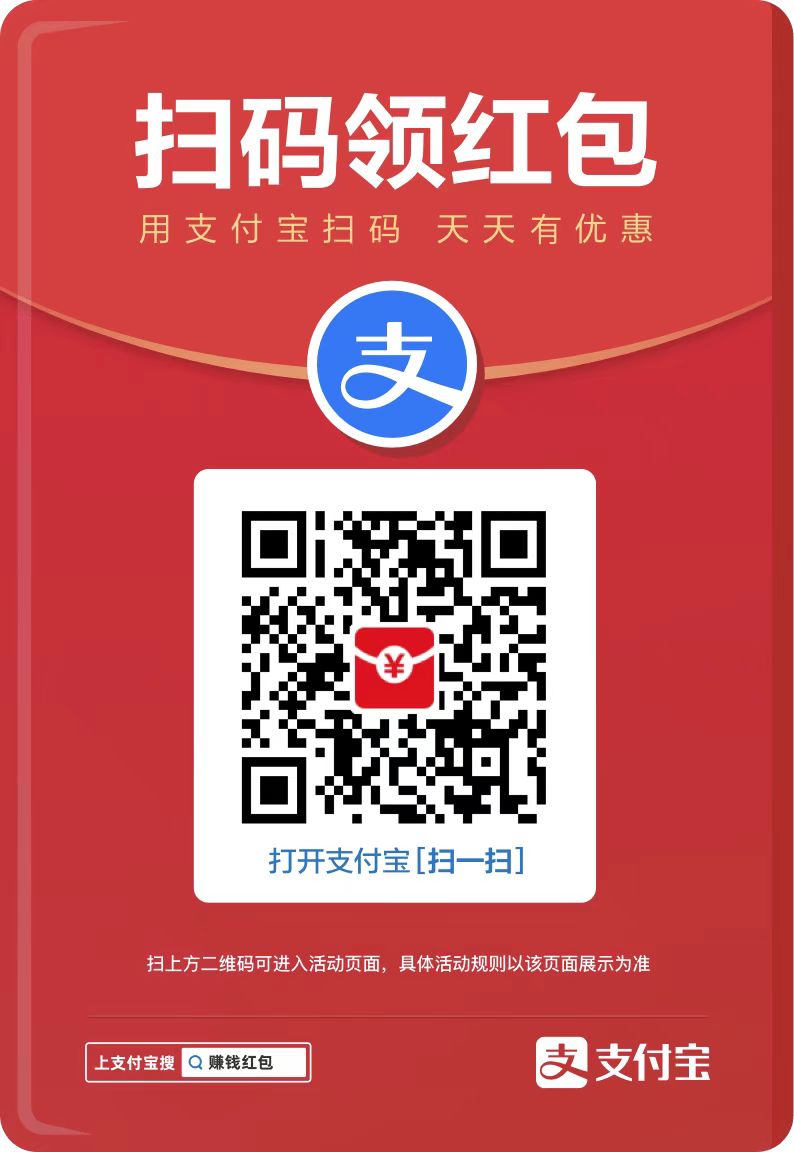有 3 种方法可在 windows 11 上截屏:键盘快捷键:全屏截图:按 prtscr活动窗口截图:按 alt + prtscrsnip & sketch 工具:打开工具(win + shift + s)选择截屏类型拖动鼠标选择区域编辑和保存xbox game bar:打开工具(win + g)单击“捕获”按钮截屏保存到“捕获”文件夹中

如何在 Windows 11 电脑上截屏?
截屏是捕获计算机屏幕当前视图的便捷方法。在 Windows 11 中,有几种不同的方式可以截取屏幕截图。
方式 1:使用键盘快捷键
- 全屏截图:按 PrtScr 键。截屏将自动保存到“图片”文件夹中的“屏幕截图”子文件夹中。
- 活动窗口截图:按 Alt + PrtScr 键。截屏将复制到剪贴板。
方式 2:使用 Snip & Sketch 工具
Snip & Sketch 是一款内置的截屏工具,提供更高级的选项。
- 打开 Snip & Sketch 工具:按 Win + Shift + S。
- 选择截屏类型:矩形、自由剪裁、窗口或全屏。
- 截取屏幕截图:单击并拖动鼠标以选择区域。
- 编辑和保存:截屏后,可以使用 Snip & Sketch 工具编辑、添加注释和保存截屏。
方式 3:使用 Xbox Game Bar
Xbox Game Bar 是一个游戏叠加层,还提供截屏功能。
- 打开 Xbox Game Bar:按 Win + G。
- 截取屏幕截图:单击“捕获”按钮(相机图标)。截屏将保存到“视频”文件夹中的“捕获”子文件夹中。
保存和共享截屏
- PrtScr 截屏:自动保存到“屏幕截图”文件夹中。
- Alt + PrtScr 截屏:复制到剪贴板,可以粘贴到图像编辑器或文档中。
- Snip & Sketch 和 Xbox Game Bar 截屏:提供保存和共享选项,例如保存到文件、复制到剪贴板或通过电子邮件或社交媒体分享。
以上就是win11电脑怎么截屏的详细内容,更多请关注php中文网其它相关文章!
 bzbl.cn
bzbl.cn